- Scoprire EaseUS
- Chi Siamo
- Recensioni & Premi
- Contatta EaseUS
- Rivenditore
- Affiliato
- Mio Conto
- Sconto Education
"Ho un file necessario sul mio Mac. Tuttavia, ieri è diventato inaspettatamente inaccessibile. Come posso riparare il file danneggiato?"
I file del computer resi improvvisamente impraticabili o inutili sono noti come file danneggiati. Un file digitale potrebbe danneggiarsi per vari motivi, ad esempio quando il Mac si spegne o si arresta in modo anomalo durante la memorizzazione delle informazioni. È essenziale considerare i tipi di file compatibili con i Mac per evitare fastidi futuri. Questo articolo introdurrà come controllare e riparare i file corrotti su Mac.
E molte cause possono essere responsabili della corruzione dei file su macOS:
- Problemi con il file system
- Corruzione dell'intestazione
- Attacco del virus
- Errore hardware
- Errore umano
Come verificare se un file è danneggiato su Mac
Se hai già verificato l'integrità di un file su un Mac, le cose saranno più facili. Sebbene possano esserci altre cause, il danneggiamento dei file e il danneggiamento dei dati sono spesso collegati quando errori nell'importazione di file di grandi dimensioni indicano che non sono riconosciuti come validi. Quando si trasferiscono file di grandi dimensioni, così come quando si lavora con la riparazione di dischi rigidi danneggiati su Mac, ciò accade molto frequentemente.
La corruzione dei file su un Mac o qualsiasi altro dispositivo può essere verificata o identificata con alcuni sintomi. Durante la riproduzione, dovresti riscontrare fastidiosi sintomi se il tuo file è rotto o danneggiato. Alcuni possibili indicatori includono quanto segue:
- Le risposte tardive richiedono più tempo del solito, ad esempio l'apertura o la chiusura di un file richiede un'eternità.
- Nessun output dell'utente, come fare clic sul file corrotto, non comporterà alcuna risposta.
- Il Mac visualizza vari avvisi di errore durante il funzionamento o l'apertura.
- Interruzioni durante la riproduzione di file come MOV o MP4 o problemi audio non sincronizzati
- Riproduce immagini sfocate durante il funzionamento o l'apertura di file come PNG, JPG, ecc.

Come riparare file danneggiati su Mac
Le funzionalità Mac integrate possono essere utilizzate per accedere a file Word danneggiati. Conoscere le procedure di ripristino è necessario per aprire il file perché il sistema è completamente diverso da Windows. Poiché non obbedisce agli ordini, il problema è solitamente il programma stesso. È possibile forzare l'arresto del software, ma è necessario riaprire il file.
- Soluzione 1. Correggere i file danneggiati su Mac con First-Aid
- Soluzione 2. Recuperare file danneggiati da Mac Time Machine
- Soluzione 3. Riparare i file danneggiati su Mac con il software
Soluzione 1. Riparare i file danneggiati su Mac con First-Aid
Un'utilità integrata chiamata Utility Disco su Mac può rilevare e correggere gli errori. La formattazione, la struttura delle directory e un file danneggiato su un dispositivo di archiviazione Mac potrebbero avere tutti un ruolo nei problemi. Puoi eseguire First-Aid per risolvere i problemi relativi al disco su un Mac.
Passaggio 1. Sul tuo Mac, prima avvia il programma Utility Disco.
Passaggio 2. Seleziona "Visualizza" - "Mostra tutti i dispositivi" facendo clic su di esso.
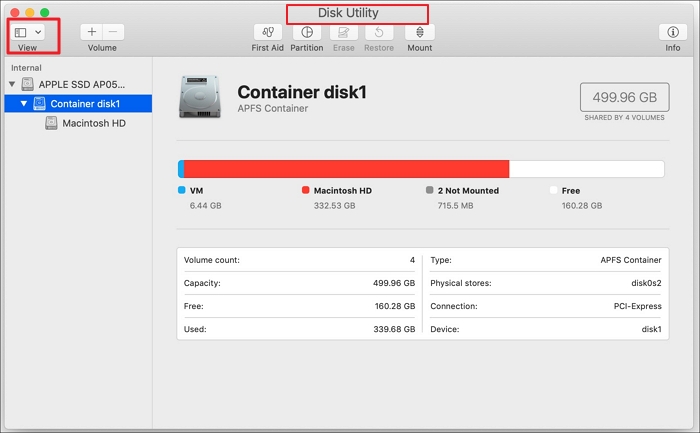
Passaggio 3. Scegli un volume dalla barra laterale, quindi fai clic sul pulsante "Pronto soccorso".
Passaggio 4. Dopo aver fatto clic su "Esegui", attenersi alle indicazioni sullo schermo.
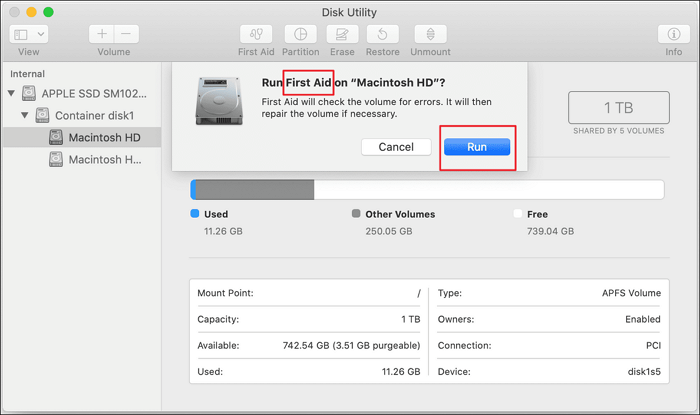
Passaggio 5. Fai clic su "Fatto" al termine della procedura di primo soccorso.
Dopo la riparazione, puoi selezionare "Mostra dettagli". È possibile utilizzare l'unità se Utility Disco dice che il disco sembra funzionare normalmente o è stato riparato. Se solo Utility Disco avesse prodotto i file duplicati, occuperebbero spazio se mostrassero problemi di "allocazione delle estensioni sovrapposte" e ci sarebbe un file danneggiato. Il file può essere ricreato, eliminato o sostituito.
Puoi provare a salvare tali file da Time Machine di Mac se Drive Utility non è in grado di riparare il tuo disco.
Soluzione 2. Recuperare i file danneggiati da Mac Time Machine
Time Machine è il programma di backup integrato di Apple e può archiviare una copia di ogni file che hai prodotto o modificato nelle ultime 24 ore. Vengono eseguiti backup orari automatici. Se desideri riparare un file danneggiato, dovresti prendere misure rapidamente.
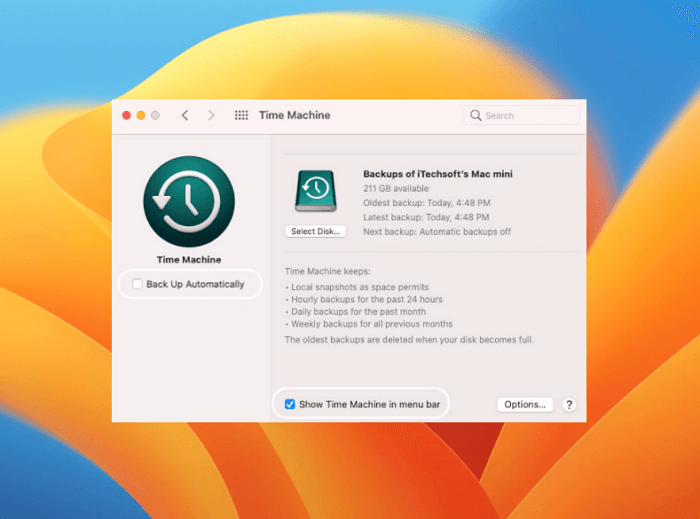
Passaggio 1. Vai su Time Machine sul tuo Mac. Puoi accedervi selezionando "Time Machine" dalla barra dei menu in Preferenze di Sistema - Time Machine.
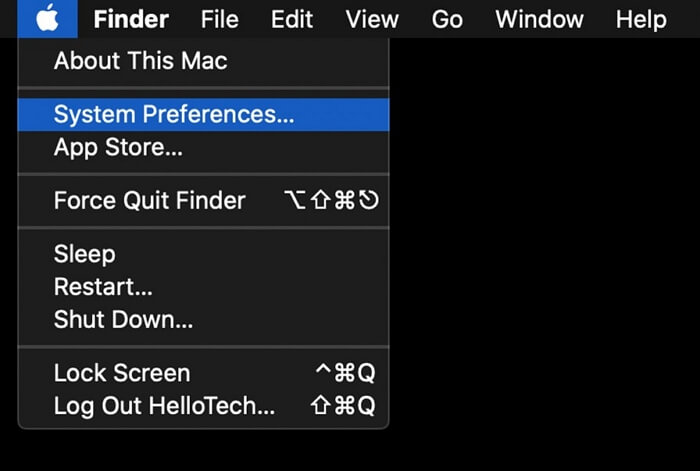
Passaggio 2. Successivamente, otterrai un elenco di tutte le cartelle e i file di cui Time Machine ha eseguito il backup. Seleziona la cartella in cui è stato inizialmente inserito il file danneggiato.
Passaggio 3. Successivamente, cerca nella cartella il file necessario. Se ci sono troppi file, puoi cercarli usando il quadrante sul lato destro finché non trovi quello che desideri.
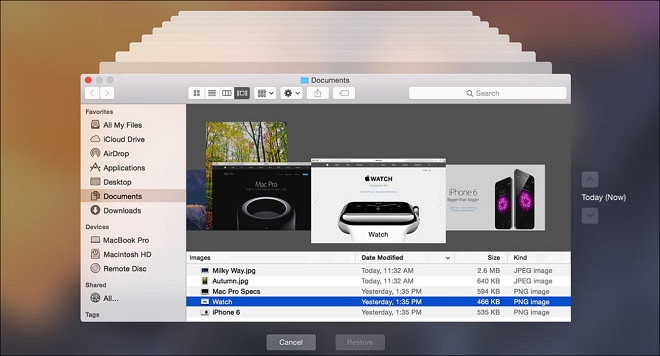
Passaggio 4. Per riparare un file da un backup di Time Machine, seleziona il file che deve essere riparato e fai clic sul pulsante Ripristina nella parte inferiore dello schermo.
Soluzione 3. Riparare i file danneggiati su Mac con il software
Prova a utilizzare uno strumento di riparazione per Mac se non hai riparato i file danneggiati con First-Aid o Time Machine. Il software spesso semplifica la correzione di vari tipi di file su Mac. EaseUS Data Recovery Wizard for Mac è una potente applicazione per la riparazione di file che ti aiuterà a selezionare in modo rapido ed efficiente qualsiasi file rotto, corrotto, danneggiato o inaccessibile.
Rilassati se hai bisogno di ripristinare file persi o hai problemi ad aprire file corrotti. Siamo pronti ad assistere. Offriamo EaseUS Data Recovery Wizard, il programma di recupero e ripristino di file danneggiati più efficiente. È possibile utilizzare direttamente il software di recupero dati gratuito per il recupero dei file se la dimensione dei file persi o danneggiati è inferiore a 2 GB. Se vuoi assicurarti di poter recuperare i tuoi file e visualizzarli in anteprima, puoi scaricare la versione di prova facendo clic sul pulsante.
- Il software supporta la correzione e il ripristino di oltre 1000 tipi di file, inclusi DOC/XLS, XLSX/PPT/PPTX, JPG/JPEG, TIFF/TIF, PNG, AVI, MOV, MP4, MP3, ecc. dati , danneggiati o mancanti sui Mac.
- Tutti i dispositivi di archiviazione Mac e esterni sono compatibili con questo software, inclusi HDD/SSD esterni, unità di fusione, unità USB, recupero di schede SD Mac, schede CF, fotocamere digitali, lettori video e altro.
- Supporta la riparazione e il recupero dei dati persi di recente sul disco rigido del Mac e su altri dispositivi di archiviazione esterni collegati.
- Il software trova file di documenti, e-mail, pagine Web, immagini, video e musica mancanti.
Puoi provare EaseUS Data Recovery Wizard per Mac e seguire i passaggi seguenti per riparare i file danneggiati.
Passo 1. Seleziona il tuo disco
Seleziona la posizione del disco in cui hai perso i file danneggiati. Fare clic sul pulsante "Cerca file persi".

Passaggio 2. Cerca file danneggiati
EaseUS Data Recovery Wizard per Mac eseguirà immediatamente la scansione del dispositivo selezionato e cercherà documenti Word/Excel, video, file PDF e foto persi nel riquadro di sinistra.

Passaggio 3. Ripara e recupera i file danneggiati
Nei risultati della scansione, seleziona i file da visualizzare in anteprima. Se il file è danneggiato, il software riparerà automaticamente il file danneggiato e quindi potrai visualizzarlo in anteprima. Quindi, fai clic sul pulsante "Recupera" per recuperare i file riparati.

Come recuperare file persi o danneggiati su Mac
Per recuperare i file cancellati o persi a causa di cancellazione accidentale o danneggiamento, prova a recuperare Cestino su Mac per vedere se puoi ripristinarli lì. L'utilizzo del software di recupero dati Mac specializzato è una potenziale alternativa se non puoi avere successo in questo modo.
Qui prepariamo un video per farti sapere come recuperare dati e file da diversi dispositivi di archiviazione su Mac.
I tuoi file su Mac potrebbero fallire in qualsiasi momento, indipendentemente da quanto tu sia cauto o consapevole come utente Mac, e potresti perdere tutti i tuoi dati e file. Pertanto, il backup dei dati del tuo Mac è la migliore strategia per la sicurezza perché se si verifica un incidente, puoi recuperarli immediatamente.
Non devi preoccuparti di recuperare i file danneggiati se esegui regolarmente il backup dei dati e dei file del Mac. Quindi puoi prendere queste misure:
- Macchina del tempo
- Unità iCloud
- Archiviazione cloud di terze parti
- Dispositivi di archiviazione esterni
Conclusione
Ci sono alcune opzioni di riparazione dei file disponibili quando i file Mac vengono danneggiati. Utilizzare una qualsiasi delle tecniche offerte qui. Queste tecniche potrebbero aiutarti ad accedere alla versione più recente del documento, facendoti risparmiare tempo e fatica anche se non è garantito che siano efficaci al 100%.
Utilizza EaseUS Data Recovery Wizard per Mac per recuperare i file danneggiati. Ha la capacità di riparare documenti Word, Excel, PPT e PSD corrotti, rotti e danneggiati, oltre a vari tipi di immagini e video.
Domande frequenti sulla riparazione di file danneggiati su Mac
Ecco altre 4 domande sulla riparazione di file corrotti su Mac. Controlla qui per le risposte.
1. Come recuperare file video cancellati su Mac?
I file video danneggiati possono essere riparati rapidamente e facilmente su un Mac. La buona notizia è che la maggior parte dei recuperi video sono incredibilmente efficaci quando si utilizzano le procedure di cui sopra. EaseUS Data Recovery Wizard per Mac può anche aiutarti a recuperare i tuoi video e recuperare file video cancellati su Mac.
2. I file danneggiati possono essere riparati?
Puoi farlo con un programma di recupero video come EaseUS Data Recovery Wizard. Offre molti vantaggi ed è semplice da usare e creato per tutti i profili utente, compresi quelli con poca conoscenza del computer. Con solo pochi clic, puoi ripristinare rapidamente il tuo file danneggiato con questo potente programma.
3. Come trovo i file corrotti sul mio Mac?
Esistono diversi approcci per verificare se i tuoi file su Mac sono danneggiati:
- Riavvia in modalità utente singolo tenendo premuto Comando + S durante l'avvio.
- Esegui Utility Disco su Mac per verificare la corruzione della struttura dei file.
- Apri ed esamina manualmente ogni file.
4. Come riparare un file PDF corrotto su Mac?
La riparazione di un file PDF può essere impegnativa. A volte i dati erano semplicemente terribili, tanto per cominciare, e altre volte potrebbero essere stati danneggiati durante il trasferimento. Il visualizzatore PDF predefinito per Mac, Anteprima, è inutile in queste situazioni. È possibile acquisire una nuova copia dopo aver utilizzato la funzione di riparazione del software di recupero dati EaseUS.
